Hướng dẫn xóa dữ liệu máy tính như mới nhanh chóng và hiệu quả
Đối với những ai sử dụng máy tính, thì sẽ có những lúc cần xóa hoàn toàn dữ liệu cần thiết để phục vụ cho một mục đích nào đó. Vậy hãy cùng iRecovery tìm hiểu cách xóa hết dữ liệu máy tính như mới.
HƯỚNG DẪN XÓA DỮ LIỆU MÁY TÍNH NHƯ MỚI NHANH CHÓNG VÀ HIỆU QUẢ
Về cơ bản, chúng ta sẽ có hai phương pháp xóa dữ liệu cơ bản. Phương pháp chọn file để xóa (làm sạch) và phương pháp tẩy sạch (wipe) toàn bộ ổ cứng. Nếu như mục đích của bạn là bán thiết bị máy tính hay vứt bỏ chúng và vấn đề bảo mật dữ liệu đối với bạn không quan trọng lắm thì lúc này bạn có thể xem xét đến việc xóa thủ công. Đó là chỉ cần giữ nguyên hệ điều hành Windows và xóa tất cả thông tin dữ liệu cần xóa bằng phím Shift + Delete. Nhưng lời khuyên chân thành cho bạn là phương pháp này thật sự không hề an toàn vì có thể bạn bỏ sót dữ liệu nào đó hoặc người sau có thể phục hồi dữ liệu trên thiết bị.
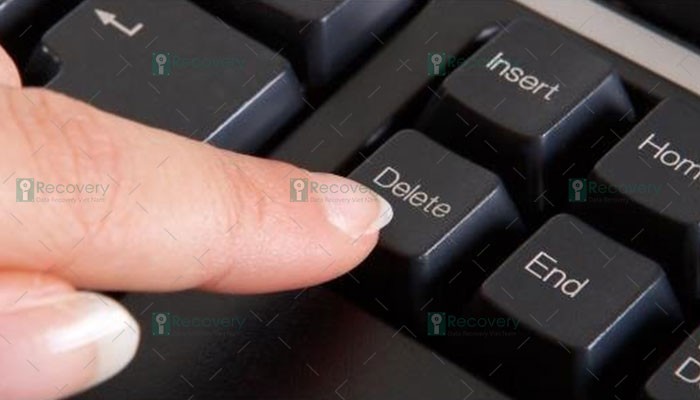
Nếu như bạn không muốn rủi ro cho dữ liệu và sự riêng tư của mình, bạn có thể “wipe” ổ cứng. điều này đồng nghĩa rằng bạn sẽ xóa toàn bộ dữ liệu gồm cả Windows, các ứng dụng, tài liệu, mật khẩu,…Thao tác này không chỉ xóa dữ liệu mà còn khiến những người dùng sau không thể khôi phục lại dữ liệu cũ trên thiết bị đã xóa.
Nếu bạn không muốn cài thêm phần mềm thứ ba để xóa dữ liệu hãy làm theo những bước sau đây.
Bước 1: Vào cửa sổ Start, chọn Run và gõ cmd.

Bước 2: Một cửa sổ được mở ra bạn chọn vào và nhập lệnh Cipher /w:C

- /w : Xóa bỏ bất cứ dữ liệu nào.
- C : Ổ đĩa cần xóa dữ liệu, bạn có thể thay đổi sang ổ khác như D, e để xóa hết dữ liệu trên máy tính.
Cách xóa hết dữ liệu máy tính như mới trên ổ cứng bằng cách reset PC
Bước 1: Click vào menu Start và chọn Settings. Trên cửa sổ Windows settings, click vào Updates & Security.
Bước 2: Click vào Recovery trên tùy chọn điều hướng bên trái và sau đó click vào nút Get Started trong phần Reset this PC.
Bước 3: Chọn tùy chọn Remove everything để xóa tất cả các file cá nhân, ứng dụng và cài đặt.
Bước 4: Chọn Remove files and clean the drive khi được hỏi có muốn làm sạch ổ cứng không. Quá trình này có thể hơi tốn thời gian nhưng đảm bảo không một ai có thể khôi phục được những file đã xóa này.
Bước 5: Click vào Next > Reset trong bước tiếp theo để hoàn tất quá trình.
Như vậy với những thông tin mà iRecovery vừa chia sẻ, hy vọng rằng đã giải đáp được thắc mắc cũng như giúp bạn tìm ra giải pháp an toàn cho mình. Chúc bạn thực hiện thành công!
- Share CrocoBlock key trọn đời Download Crocoblock Free
- Cung cấp tài khoản nghe nhạc đỉnh cao Tidal Hifi – chất lượng âm thanh Master cho anh em mê nhạc.
- [Video] Cách đổi, cài hình nền máy tính Windows 7, 8, 10 đơn giản – friend.com.vn
- Cách Lấy Token Facebook Của Người Khác 2018, Cách Lấy Token Fb Người Khác Mới Nhất
- Win 10 LTSB là gì? Download Windows 10 LTSB 2016 32bit+64bit
- Giải mã giấc mơ: Nằm mơ thấy bị rượt đuổi, đuổi bắt, truy sát điềm báo gì, lành hay dữ? con số liên quan
- 3 cách để phá Password Windows, Reset mật khẩu máy tính
Bài viết cùng chủ đề:
-
Top 20 theme đẹp và độc dành cho điện thoại Android [Cập nhật]
-
Tại sao web hiển thị tiếng Pháp trên Chrome hay Firefox, làm sao khắc phục?
-
Cách cài báo thức trên laptop, máy tính cực dễ
-
Bạn có biết học ngành kinh tế quốc tế ra làm gì hay không?
-
Các công cụ quét virus online trực tuyến miễn phí – QuanTriMang.com
-
Antivirus cho Windows Server, 4 phần mềm tốt nhất và bắt buộc phải có trong năm 2019 – Danh Võ
-
HƯỚNG DẪN CÀI ĐẶT SOLIDWORKS 2014 | DẠY SOLIDWORKS
-
Việc làm thêm tại nhà: 8 website làm online uy tín không cần vốn
-
Máy khoan vặn vít dùng pin Bosch GSR 1000 10.8V – Giới thiệu
-
Top 5 sạc dự phòng tốt nhất – chất lượng giá rẻ năm 2018 – Tin tức máy chiếu
-
Hill Climb Racing 2 Mod Apk 1.46.2 (Unlimited money) Download
-
Vsmart Joy 4 (6GB/64GB) | Giảm ngay 700.000đ
-
Cách khắc phục không vào được máy khác trong mạng lan win 7 win 10
-
Samsung Galaxy S6 Edge Plus Chính hãng | Thegioididong.com
-
Tải game Nhất Nhì Ba game đánh bài Online giải trí trực tuyến – 8CHIASE.COM
-
Chọn màu xe hợp mệnh tuổi | OSUNO – KHÓA CHỐNG TRỘM OSUNO










